Microsoft Teams er et af de tre mest udbredte one-stop-samarbejdsværktøjer, der er tilgængelige online, da det lader organisationer og medarbejdere interagere med hinanden ved hjælp af lyd/video og dele indhold effektivt i realtid. Videokonference-appen har modtaget en bred brugerbase siden COVID-19-pandemien og fortsætter med at få flere brugere under sin bælte, efterhånden som den tilføjer flere og flere funktioner.
En nylig Teams-funktion, som Microsoft har trukket op af hatten, er et Zoom-lignende Spotlight-værktøj , som gør det muligt for mødearrangører at fremhæve en deltagers video p�� tværs af mødeskærmene for alle deltagere. I dette indlæg vil vi forklare dig, hvad Spotlight-funktionen på Microsoft Teams handler om, hvordan du kan bruge den, og de forskellige ting, du bør vide, når du bruger funktionen under et møde på Teams.
Indhold
Hvad er Spotlight-funktionen på Microsoft Teams?
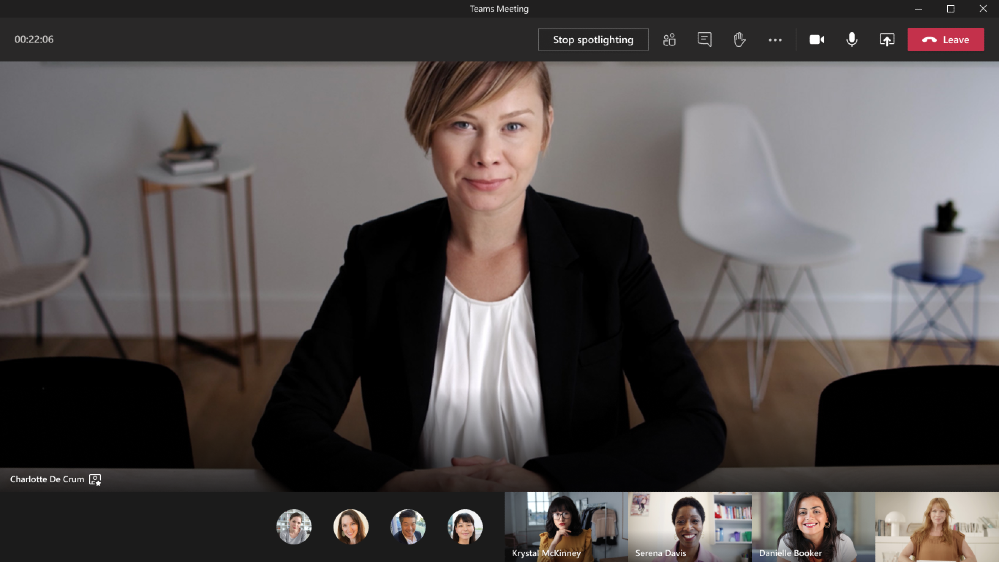
Microsoft tilbyder mulighed for, at oplægsholdere og arrangører af et møde kan låse en persons video som hovedvideo for alle mødedeltagere. Funktionen skulle være nyttig for oplægsholdere til bedre at kontrollere mødets forløb ved at beslutte, hvad alle andre kan se under en session.
Dette skulle give plads til mere skærmtid for de deltagere, som er blevet udvalgt af oplægsholderen til at tale under mødet, og indslaget kan således vise sig at være nyttigt til seminarer og keynotes. Som oplægsholder kan du til enhver tid sætte fokus på dit eget videofeed samt en andens feed og også skifte fra deltager til den anden.
Hvordan adskiller Spotlight sig fra at fastgøre på teams?
Spotlight på Microsoft Teams er forskellig fra funktionen 'Pindeltager', der er tilgængelig på den virtuelle samarbejdstjeneste. Når du fastgør en deltager på Teams, vil det valgte videofeed blive fastgjort til din egen visning.
Resten af deltagerne vil kunne se deres standardvisning eller det videofeed, de selv har fastgjort. Det betyder, at når du fastgør en deltager, vil andre i mødet kun se standardvisningen af mødeskærmen, den du tidligere har set før fastgørelse.
Men når en oplægsholder sætter fokus på en deltager under et møde, vil deltagerens videofeed blive vist på alles mødeskærm i en større visning. Dette indebærer, at 'Spotlight' er en masseimplementering af funktionen 'Pinning' på Teams, da den garanterer, at den valgte deltager har al den opmærksomhed, de har brug for, når de taler aktivt.
Hvad skal du bruge for at bruge Spotlight-funktionen?
For at bruge Spotlight på Microsoft Teams skal du sørge for at have følgende ting:
- Du skal enten være mødearrangør eller oplægsholder
- En computer (Windows eller Mac)
- Microsoft Teams desktop-klient installeret på din pc
- Der er andre deltagere til stede i et møde
Sådan bruger du Microsoft Teams Spotlight-funktionen på din pc
Det er nemt at bruge Spotlight-funktionen, når du tilgår Microsoft Teams på din computer via dens desktop-klient.
At sætte fokus på dig selv i et møde
Du kan sætte fokus på dit eget videofeed for at fremhæve det for alle, der er til stede i mødet. For at gøre det skal du starte Teams-skrivebordsklienten på din computer og deltage i et møde som oplægsholder/arrangør. Inde på mødeskærmen skal du klikke på knappen 'Vis deltagere' øverst. Dette åbner skærmen 'Deltagere' i højre side af mødeskærmen.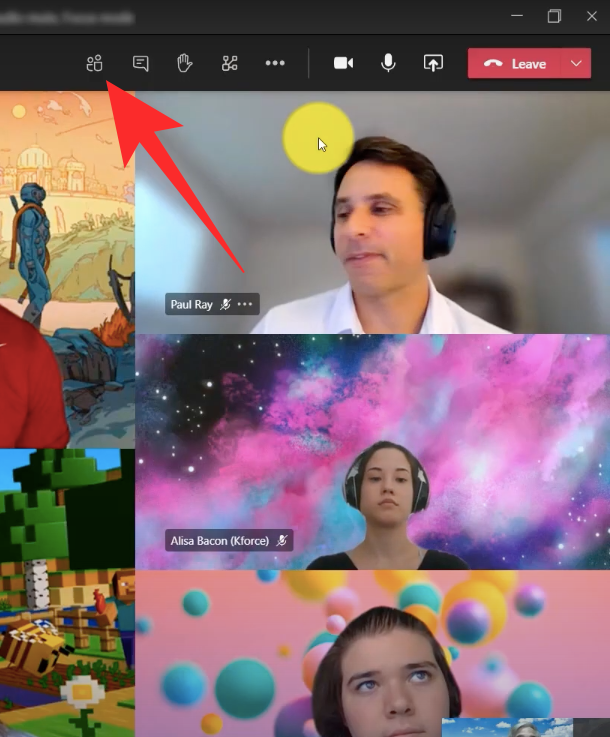
Gå over til dit navn blandt deltagerlisten inde i deltagersektionen. Da du er mødevært, bør dit navn være synligt under afsnittet 'Presentanter'. Når du finder dit navn fra denne liste, skal du højreklikke på det og vælge muligheden 'Spotlight me'.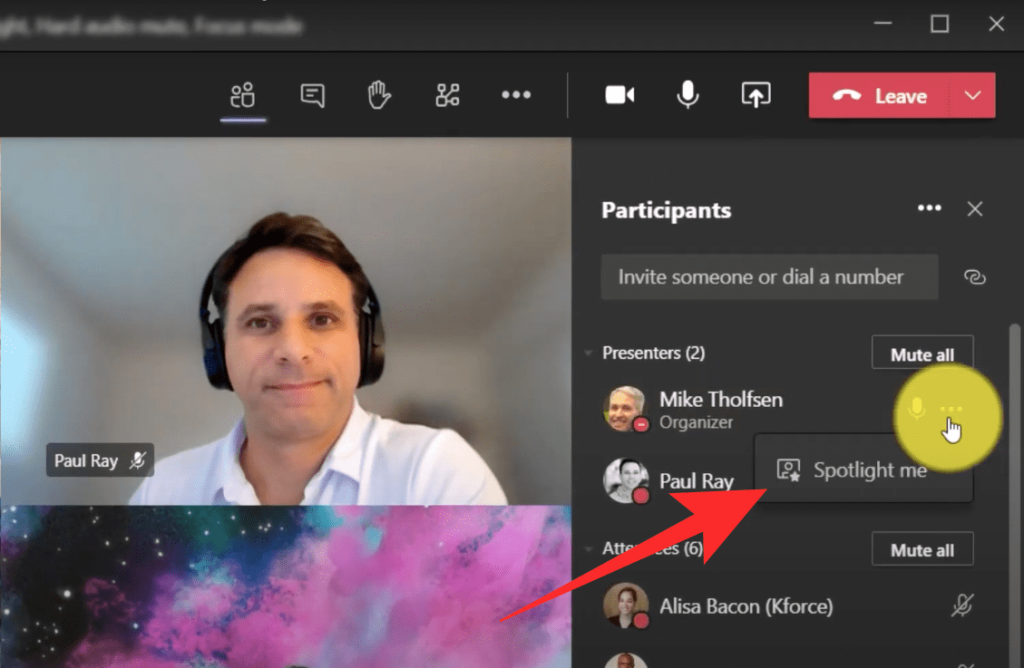
Dit videofeed vil nu blive fremhævet for alle i mødet, indtil du eller en anden oplægsholder holder op med at sætte fokus på din video.
At sætte fokus på en anden i et møde
Hvis du ønsker at sætte fokus på en anden til stede i et møde på Teams, vil du kunne gøre det på to forskellige måder. Den nemme måde er at åbne Microsoft Teams-skrivebordsklienten, starte et møde som oplægsholder, højreklikke på en deltagers videoboks og derefter vælge muligheden 'Spotlight' fra rullemenuen.
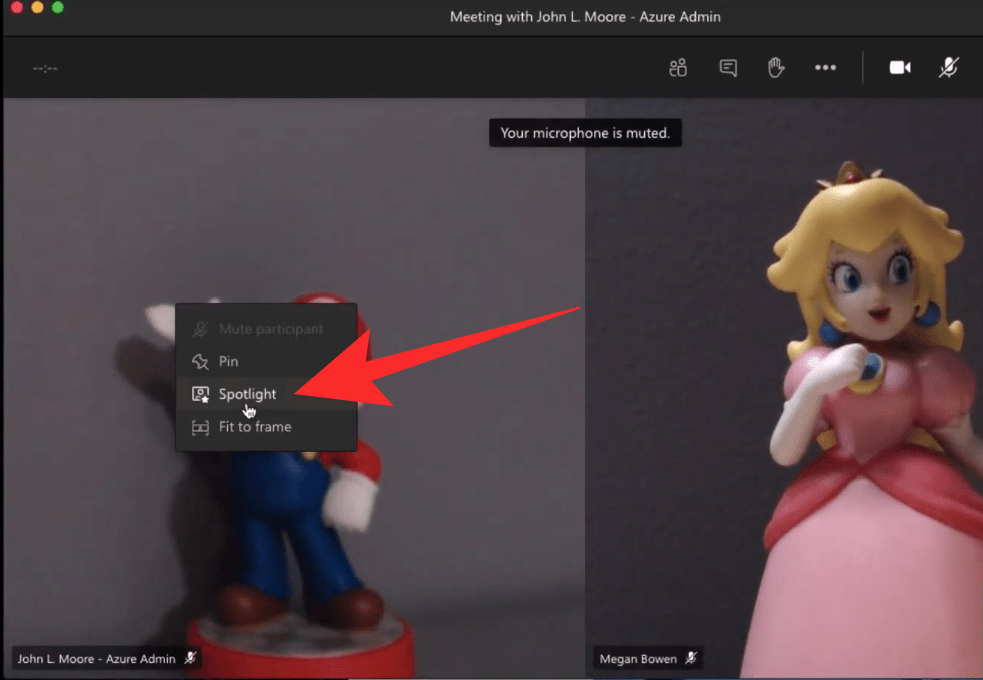
Skærmbillede via John Moore
Alternativt kan du også sætte fokus på en deltagers video fra deltagerlisten. For at gøre dette skal du starte Microsoft Teams-appen på dit skrivebord og deltage i et møde som arrangør/præsentant. Klik nu på knappen 'Vis deltagere' øverst på dit mødeskærm, og dette skulle indlæse en liste over alle deltagere, der er tilgængelige i et møde.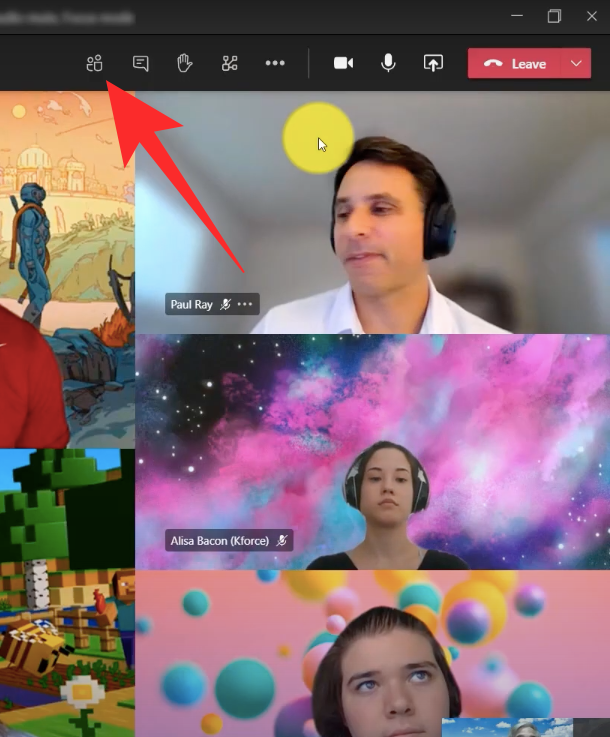
Find navnet på den deltager, du vil vælge til Spotlight, og når du gør det, skal du højreklikke på den og vælge muligheden 'Spotlight'. 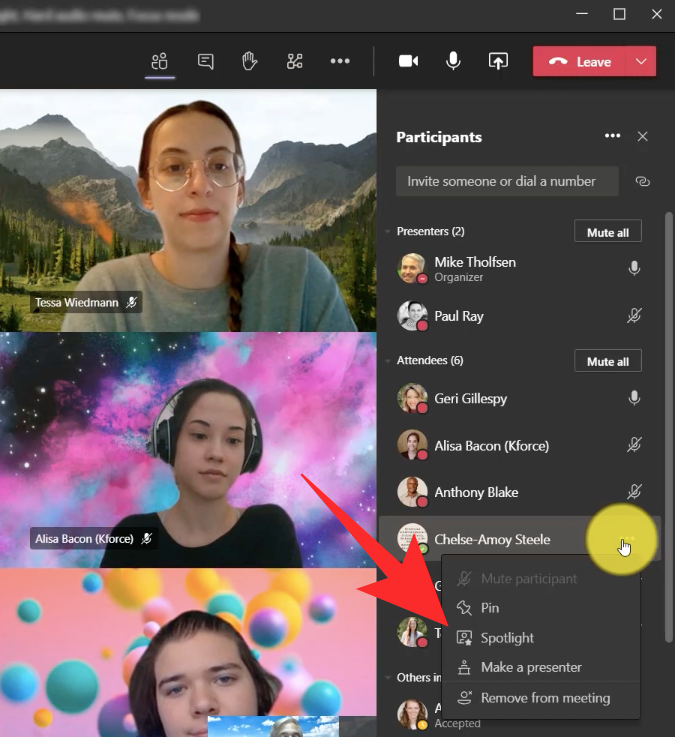
Den valgte deltager vil nu blive fremhævet og vil være synlig i en større del af alles mødeskærm, indtil du eller en anden oplægsholder holder op med at sætte fokus på.
Sådan bruger du Microsoft Teams Spotlight-funktionen på din telefon
Selvom Microsoft lader dig se en Spotlighted-video på din telefon i hovedvinduet, som den ville på desktop-appen, vil du ikke være i stand til at Spotlighte nogens eller din video direkte fra Teams-mobilappen. Indtil videre kan oplægsholdere kun starte eller stoppe med at fremhæve videoer på Microsoft Teams, når de bruger deres desktop-app.
Sådan stopper du spotlighting på Microsoft Teams
Hvis du som oplægsholder tidligere har anvendt Spotlight på din egen video eller en deltagers video, kan du stoppe med at fremhæve videoen ved at klikke på knappen 'Stop Spotlighting' over den spotlightede video.
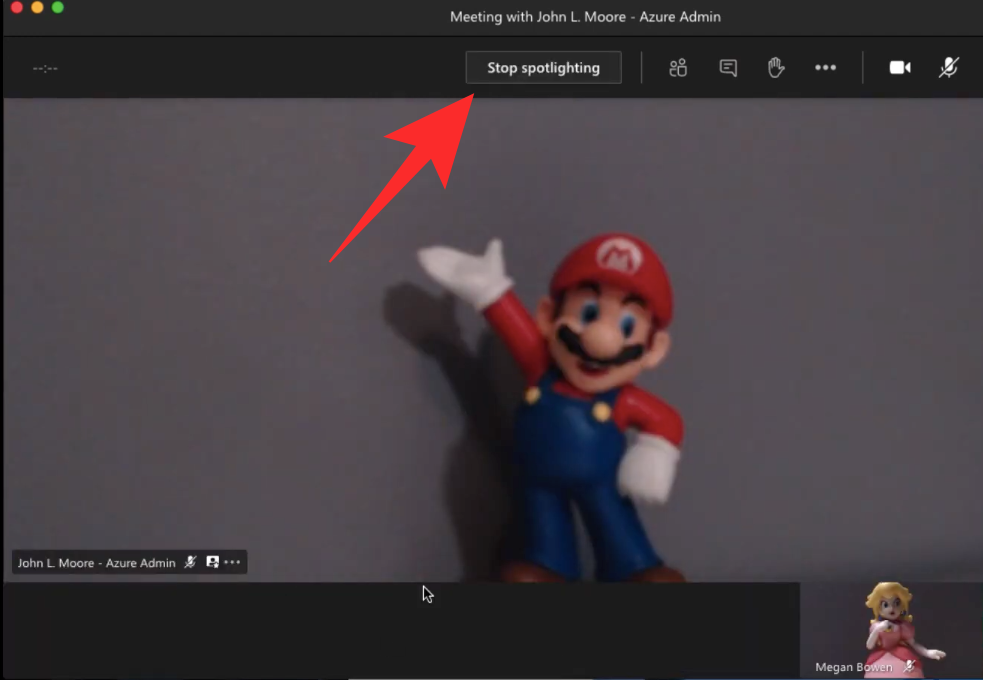 Skærmbillede via John Moore " data-medium-file="https://cdn.nerdschalk.com/wp-content/uploads/2020/10/how-to-use-spotlight-in-microsoft-teams-3-a. png" data-large-file="https://cdn.nerdschalk.com/wp-content/uploads/2020/10/how-to-use-spotlight-in-microsoft-teams-3-a.png" klasse ="size-full wp-image-260920" src="data:image/svg+xml;charset=utf-8,%3Csvg%20xmlns%3D'http%3A%2F%2Fwww.w3.org%2F2000%2Fsvg '%20viewBox%3D'0%200%20983%20680'%2F%3E" alt="" width="983" height="680" data-full="https://cdn.nerdschalk.com/wp- content/uploads/2020/10/how-to-use-spotlight-in-microsoft-teams-3-a.png" data-full-size="983x680" loading="doven" data-origin-src="https ://cdn.nerdschalk.com/wp-content/uploads/2020/10/how-to-use-spotlight-in-microsoft-teams-3-a.png">
Skærmbillede via John Moore " data-medium-file="https://cdn.nerdschalk.com/wp-content/uploads/2020/10/how-to-use-spotlight-in-microsoft-teams-3-a. png" data-large-file="https://cdn.nerdschalk.com/wp-content/uploads/2020/10/how-to-use-spotlight-in-microsoft-teams-3-a.png" klasse ="size-full wp-image-260920" src="data:image/svg+xml;charset=utf-8,%3Csvg%20xmlns%3D'http%3A%2F%2Fwww.w3.org%2F2000%2Fsvg '%20viewBox%3D'0%200%20983%20680'%2F%3E" alt="" width="983" height="680" data-full="https://cdn.nerdschalk.com/wp- content/uploads/2020/10/how-to-use-spotlight-in-microsoft-teams-3-a.png" data-full-size="983x680" loading="doven" data-origin-src="https ://cdn.nerdschalk.com/wp-content/uploads/2020/10/how-to-use-spotlight-in-microsoft-teams-3-a.png">
Skærmbillede via John Moore
Alternativt kan du stoppe spotlighting ved at klikke på knappen 'Vis deltagere' inde på mødeskærmen, højreklikke på deltagerens navn, hvis video er blevet fremhævet, og derefter vælge 'Stop spotlighting' for at forlade den spotlightede video. Du kan også stoppe spotlighting ved at højreklikke på den spotlightede videoboks og derefter vælge muligheden 'Stop spotlighting'.
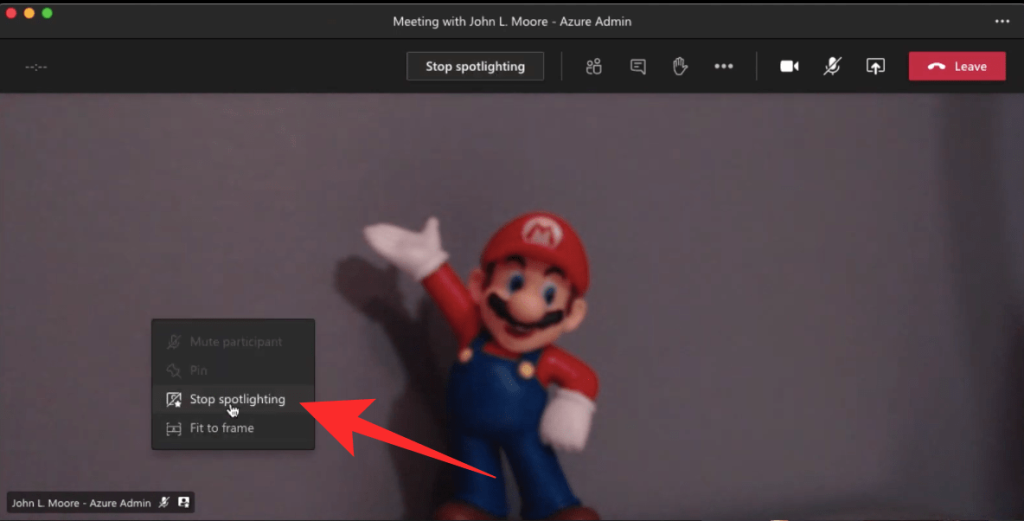
Skærmbillede via John Moore
Hvis du efter at have lært at Spotlight på Microsoft Teams stadig er i tvivl om funktionen, kan du tage et kig på dette afsnit for at få dit svar.
Hvad sker der, når du sætter fokus på nogen i Microsoft Teams?
Hvis du som oplægsholder anvender Spotlight-funktionen på en andens videofeed inde i et møde, vil deres videofeed nu være synlig i et større område på alles mødeskærm som en primær video for alle deltagerne til stede i mødet.
Bortset fra det, når dit spotlight selv eller hvis nogen har sat spot på din video, vil du kunne se, at dit videofeed i nederste højre hjørne nu vil blive fremhævet med en hvid kant. 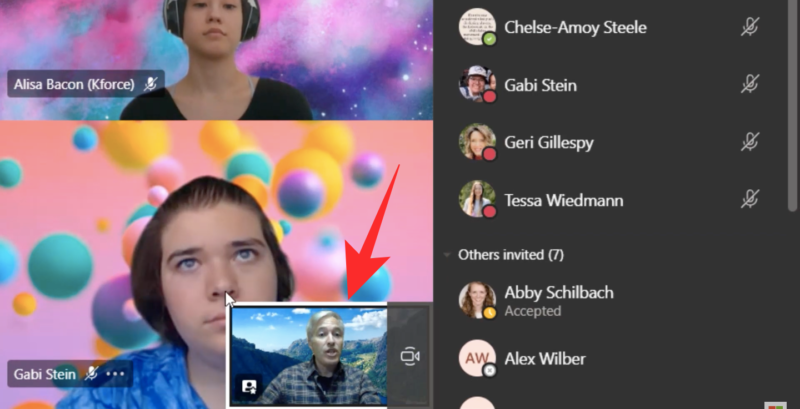
Derudover skal du og alle andre i mødet være i stand til at se Spotlight-ikonet ved siden af Spotlight-personens navn. 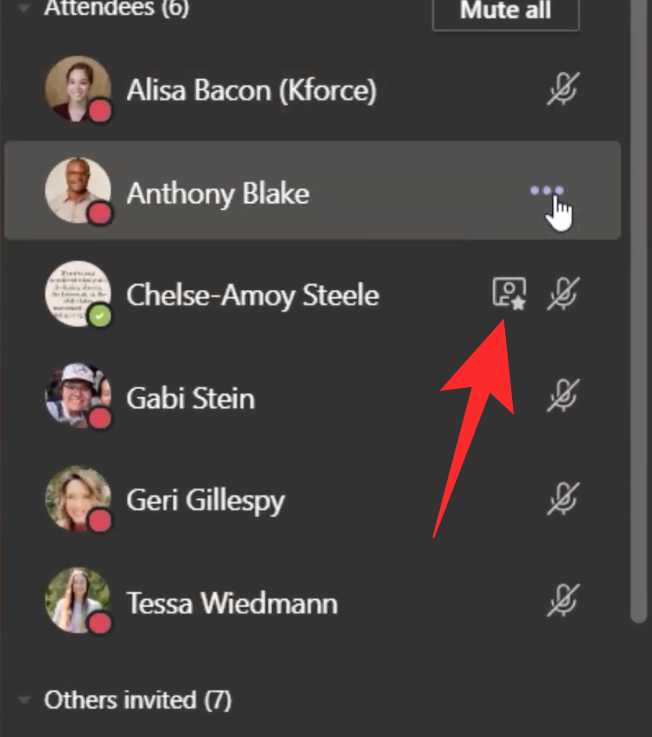
Hvis du er den, der er blevet sat i fokus i et Teams-møde, vil du få en advarsel øverst i dine mødevinduer med beskeden, der lyder "Du er i fokus. Din video er fremhævet for alle i mødet”.
En 'Stop spotlighting'-knap bør også vises over denne advarsel, der giver dig mulighed for at afslutte Spotlight fra din ende.
Kan du stoppe med at sætte fokus på, hvis du ikke er oplægsholder?
Ja, men det er begrænset til dig selv. Mens en mødevært har fuld kontrol over, hvem der skal sætte fokus på og stoppe på et hvilket som helst tidspunkt, kan du også stoppe med at sætte fokus på, hvis du ikke er oplægsholder kun på én betingelse. Ikke-oplægsholdere kan kun stoppe med at spotlighte, når de tidligere er blevet fremhævet af oplægsholderen.
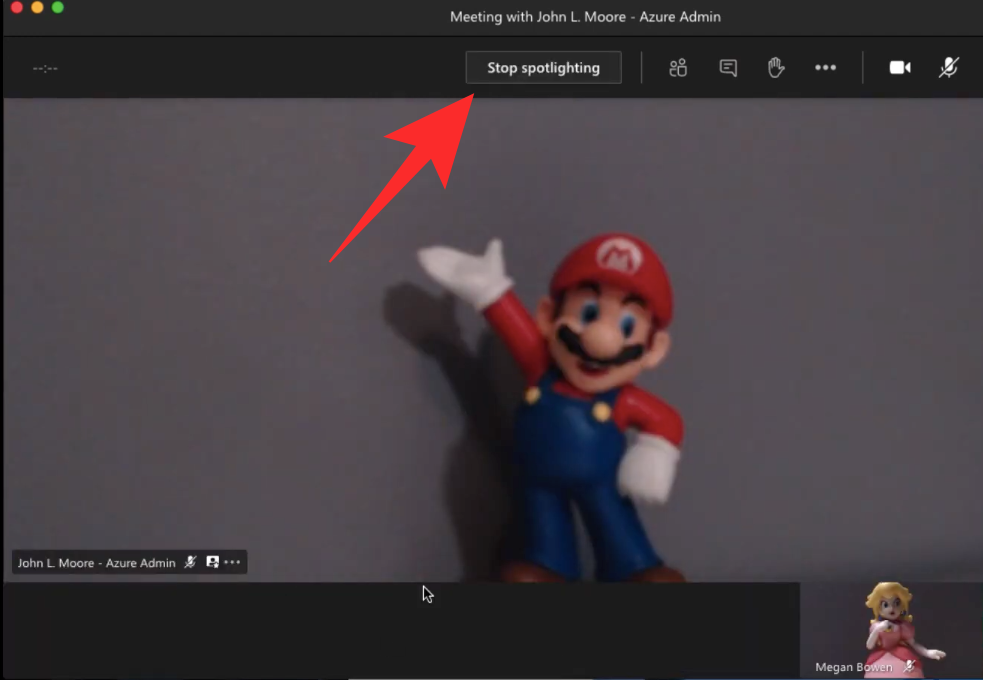 Skærmbillede via John Moore " data-medium-file="https://cdn.nerdschalk.com/wp-content/uploads/2020/10/how-to-use-spotlight-in-microsoft-teams-3-a. png" data-large-file="https://cdn.nerdschalk.com/wp-content/uploads/2020/10/how-to-use-spotlight-in-microsoft-teams-3-a.png" klasse ="size-full wp-image-260920" src="data:image/svg+xml;charset=utf-8,%3Csvg%20xmlns%3D'http%3A%2F%2Fwww.w3.org%2F2000%2Fsvg '%20viewBox%3D'0%200%20983%20680'%2F%3E" alt="" width="983" height="680" data-full="https://cdn.nerdschalk.com/wp- content/uploads/2020/10/how-to-use-spotlight-in-microsoft-teams-3-a.png" data-full-size="983x680" loading="doven" data-origin-src="https ://cdn.nerdschalk.com/wp-content/uploads/2020/10/how-to-use-spotlight-in-microsoft-teams-3-a.png">
Skærmbillede via John Moore " data-medium-file="https://cdn.nerdschalk.com/wp-content/uploads/2020/10/how-to-use-spotlight-in-microsoft-teams-3-a. png" data-large-file="https://cdn.nerdschalk.com/wp-content/uploads/2020/10/how-to-use-spotlight-in-microsoft-teams-3-a.png" klasse ="size-full wp-image-260920" src="data:image/svg+xml;charset=utf-8,%3Csvg%20xmlns%3D'http%3A%2F%2Fwww.w3.org%2F2000%2Fsvg '%20viewBox%3D'0%200%20983%20680'%2F%3E" alt="" width="983" height="680" data-full="https://cdn.nerdschalk.com/wp- content/uploads/2020/10/how-to-use-spotlight-in-microsoft-teams-3-a.png" data-full-size="983x680" loading="doven" data-origin-src="https ://cdn.nerdschalk.com/wp-content/uploads/2020/10/how-to-use-spotlight-in-microsoft-teams-3-a.png">
Skærmbillede via John Moore
Muligheden for at stoppe spotlighting vil være tilgængelig for dig, så længe du er spotlightet under et møde på Teams.
Kan du sætte fokus på mere end én højttaler ad gangen?
Nej, Microsoft giver dig kun mulighed for at sætte fokus på én video ad gangen. Det betyder, at du enten kan sætte fokus på dig selv eller en anden deltager i et Microsoft Teams-møde.
Kan du optage et Teams-møde med Spotlight aktiveret?
Hvis du har brugt Spotlight-funktionen på din egen video eller en andens videofeed, og du optager mødet på samme tid, vil videoen ikke blive fremhævet i optagelsen. Microsoft siger, at dette burde være en midlertidig begrænsning, og der kan være en bedre måde at håndtere dette på i fremtiden.
Vi håber, at dette indlæg har fået dig til bedre at forstå, hvad Spotlight-funktionen på Microsoft Teams handler om. Hvis du stadig vil vide mere om det, så lad os det vide i kommentarerne nedenfor.
RELATEREDE

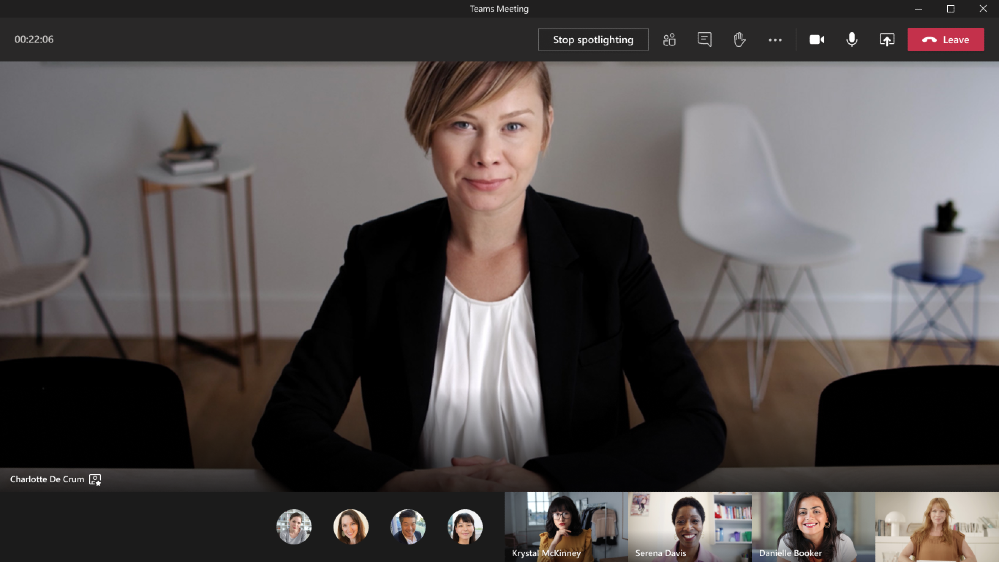
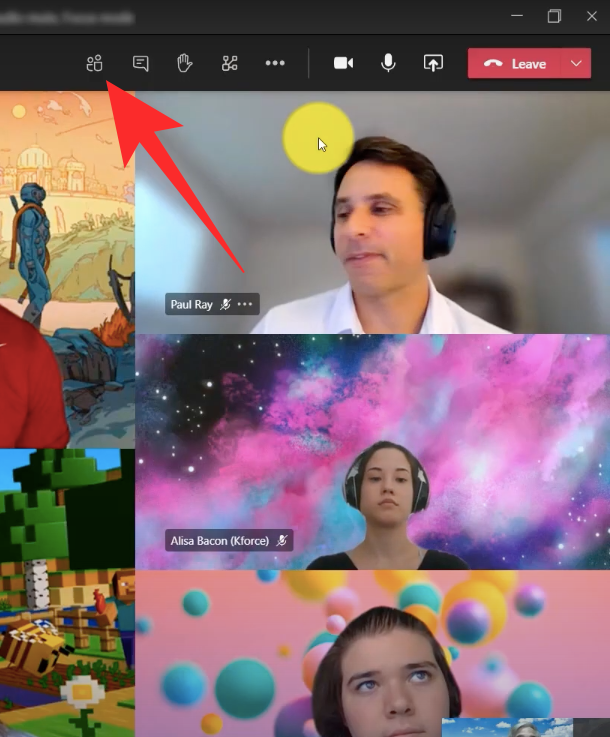
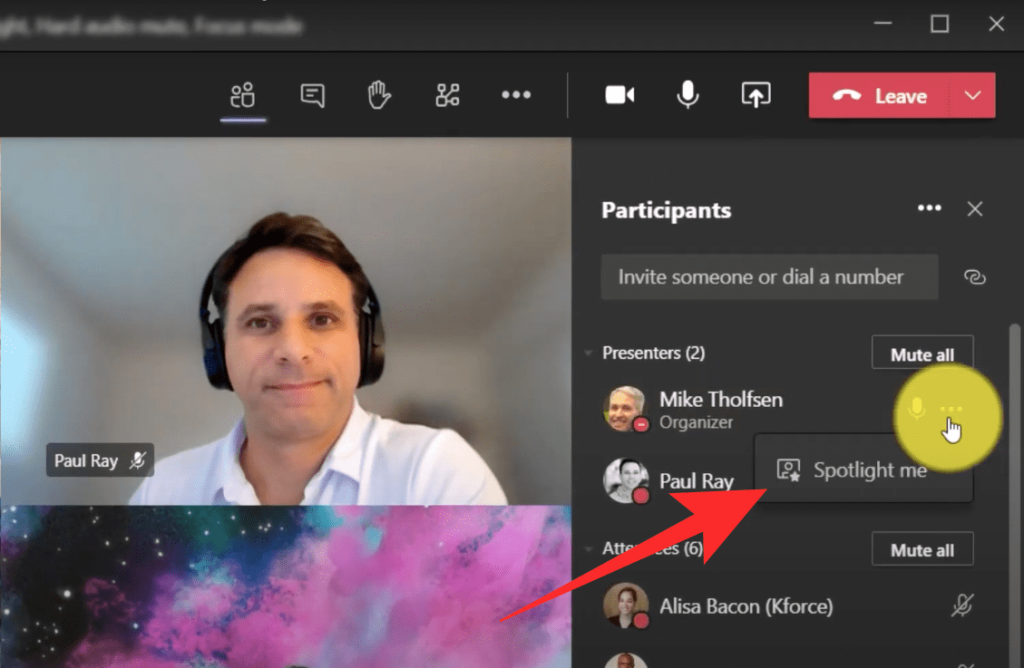
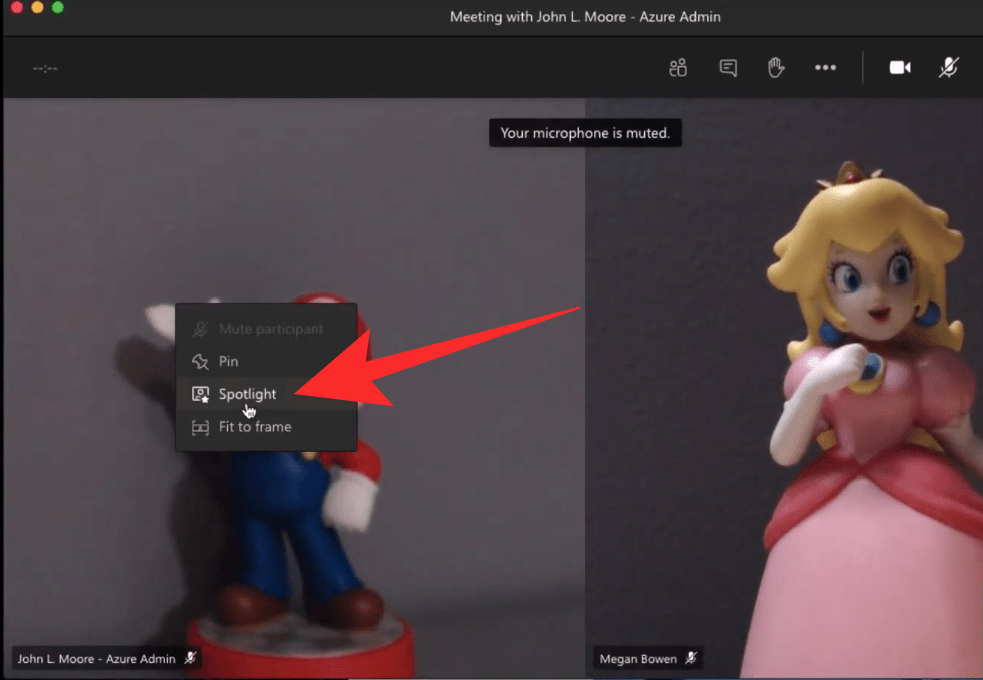
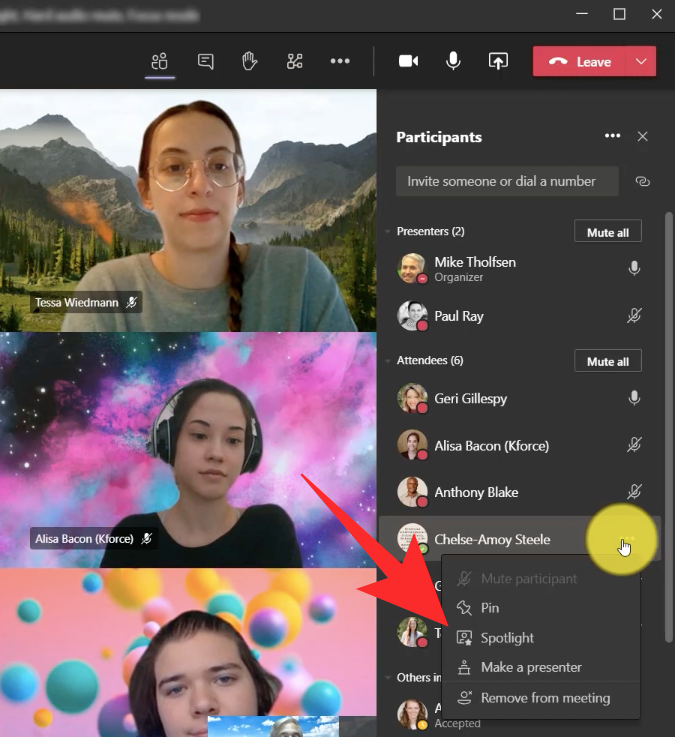
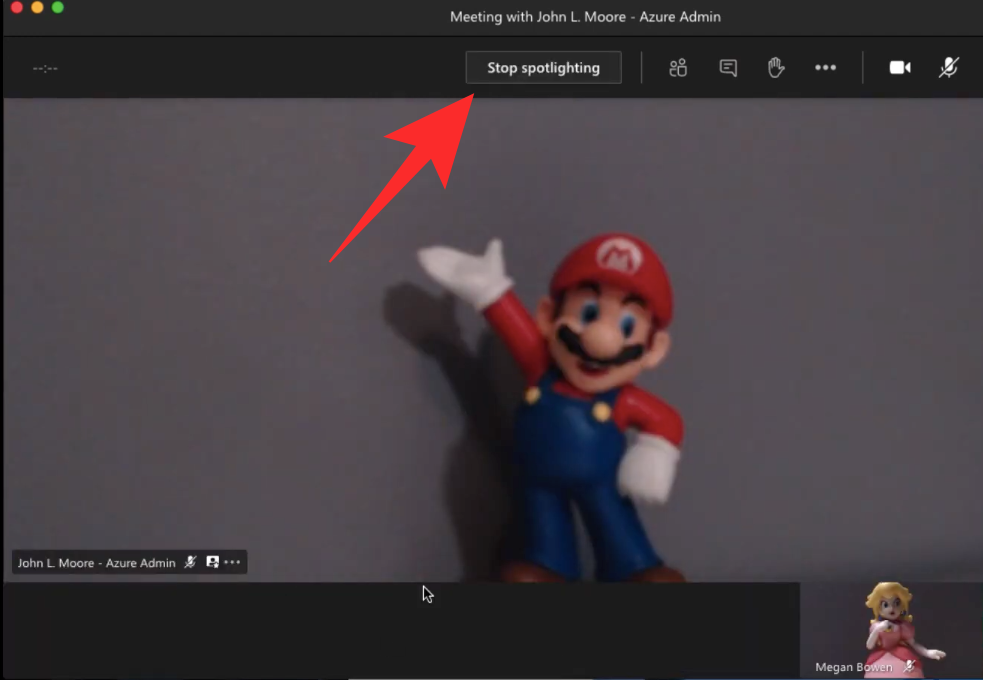 Skærmbillede via John Moore " data-medium-file="https://cdn.nerdschalk.com/wp-content/uploads/2020/10/how-to-use-spotlight-in-microsoft-teams-3-a. png" data-large-file="https://cdn.nerdschalk.com/wp-content/uploads/2020/10/how-to-use-spotlight-in-microsoft-teams-3-a.png" klasse ="size-full wp-image-260920" src="data:image/svg+xml;charset=utf-8,%3Csvg%20xmlns%3D'http%3A%2F%2Fwww.w3.org%2F2000%2Fsvg '%20viewBox%3D'0%200%20983%20680'%2F%3E" alt="" width="983" height="680" data-full="https://cdn.nerdschalk.com/wp- content/uploads/2020/10/how-to-use-spotlight-in-microsoft-teams-3-a.png" data-full-size="983x680" loading="doven" data-origin-src="https ://cdn.nerdschalk.com/wp-content/uploads/2020/10/how-to-use-spotlight-in-microsoft-teams-3-a.png">
Skærmbillede via John Moore " data-medium-file="https://cdn.nerdschalk.com/wp-content/uploads/2020/10/how-to-use-spotlight-in-microsoft-teams-3-a. png" data-large-file="https://cdn.nerdschalk.com/wp-content/uploads/2020/10/how-to-use-spotlight-in-microsoft-teams-3-a.png" klasse ="size-full wp-image-260920" src="data:image/svg+xml;charset=utf-8,%3Csvg%20xmlns%3D'http%3A%2F%2Fwww.w3.org%2F2000%2Fsvg '%20viewBox%3D'0%200%20983%20680'%2F%3E" alt="" width="983" height="680" data-full="https://cdn.nerdschalk.com/wp- content/uploads/2020/10/how-to-use-spotlight-in-microsoft-teams-3-a.png" data-full-size="983x680" loading="doven" data-origin-src="https ://cdn.nerdschalk.com/wp-content/uploads/2020/10/how-to-use-spotlight-in-microsoft-teams-3-a.png">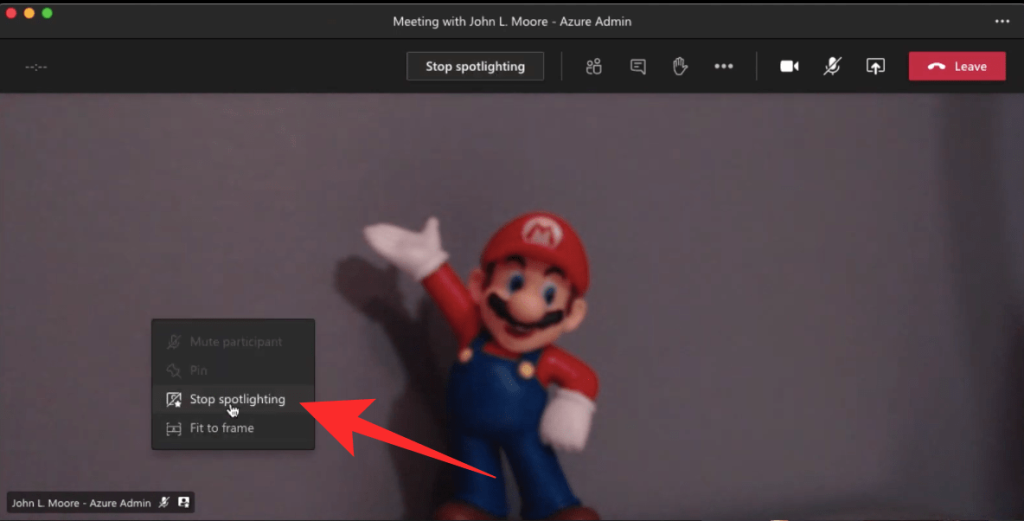
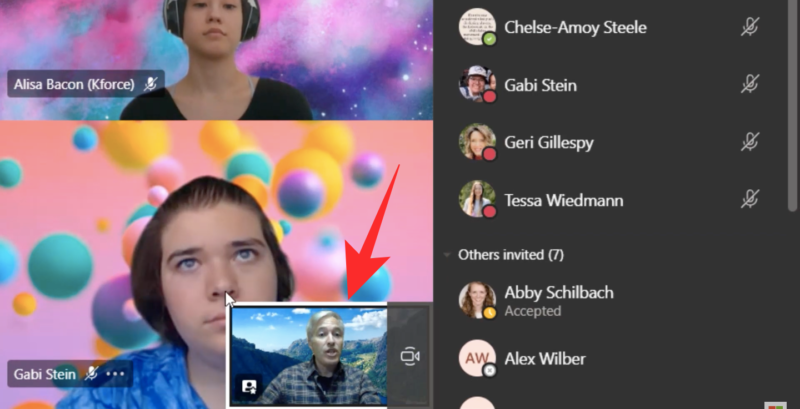
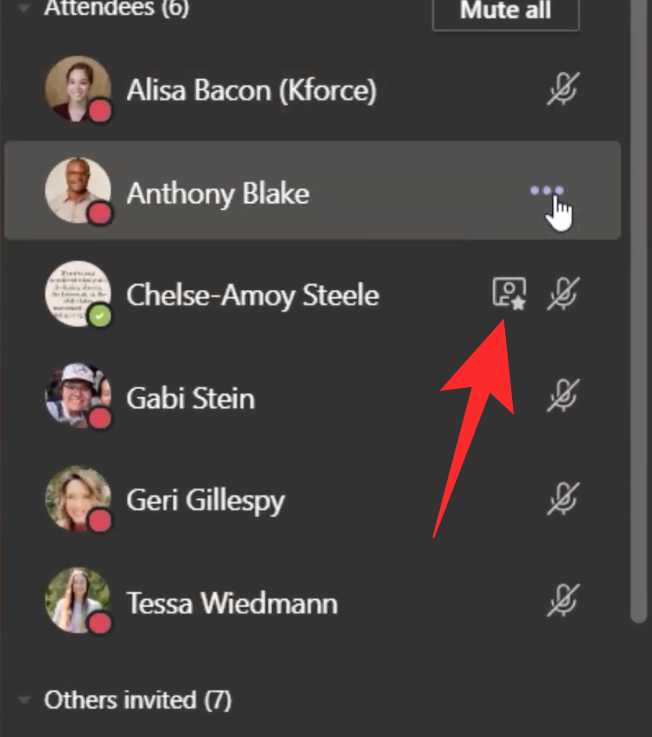



![Sådan afinstalleres McAfee på Windows 11 [5 måder] Sådan afinstalleres McAfee på Windows 11 [5 måder]](https://blog.webtech360.com/resources8/images31/image-4917-0105182719945.png)























